
|
கற்பனையாக்கப்பெட்டியை இது ஒரு மெய்நிகராக்க மென்பொருளாகும், இது ஒரு இயக்க முறைமை (விருந்தினர் என அழைக்கப்படுகிறது) மற்றும் அதன் பயன்பாடுகளை மற்றொரு இயக்க முறைமைக்குள் (ஹோஸ்ட் என அழைக்கப்படுகிறது) இயக்க அனுமதிக்கிறது. இந்த சக்திவாய்ந்த கருவிக்கு நன்றி, "விருந்தினர்" ஓஎஸ் மற்றும் அதன் பயன்பாடுகளை இயக்குவதோடு மட்டுமல்லாமல், இரு அமைப்புகளுக்கும் இடையில் கோப்புறைகளைப் பகிர்ந்து கொள்ளலாம், இதனால் அவற்றுக்கிடையேயான தொடர்புகளை பெரிதும் எளிதாக்குகிறது. |
விண்டோஸ் புரவலன் (ரிசீவர்) மற்றும் உபுண்டு விருந்தினராக (விருந்தினர்)
முதலில், நீங்கள் மெய்நிகர் பெட்டி மற்றும் உபுண்டு விருந்தினராக நிறுவப்பட்டுள்ளதா என்பதை உறுதிப்படுத்திக் கொள்ளுங்கள்.
படி 1: "விருந்தினர் சேர்த்தல்களை" நிறுவவும்
"விருந்தினர் சேர்த்தல்களை" நிறுவ, மெனு இயந்திரம்> விருந்தினர் சேர்த்தல்களை நிறுவுக.
இது என்ன செய்யப் போகிறது என்பது ஒரு மெய்நிகர் சிடியை / மீடியா / சி.டி.ரோமில் பதிவிறக்கி ஏற்ற வேண்டும். இப்போது, நான் ஒரு முனையத்தைத் திறந்து எழுதினேன்:
sudo sh /cdrom/VBoxLinuxAdditions-x86.run
குறிப்பு: உங்கள் cdrom ஏற்றப்பட்ட பாதை உங்கள் விநியோகத்தைப் பொறுத்தது.
இறுதியாக மெய்நிகர் கணினியை மீண்டும் துவக்கவும்.
படி 2: பகிரப்பட்ட கோப்புறைகளை வரையறுக்கவும்
மெய்நிகர் பெட்டி மெனுவில், இயந்திரம்> பகிரப்பட்ட கோப்புறைகளைத் தேர்ந்தெடுக்கவும்.
ஒரு சாளரம் தோன்றும். பொத்தானைக் கிளிக் செய்க
நீங்கள் பகிர விரும்பும் கோப்புறையின் பாதையை குறிப்பிடவும். அதற்கு பெயர் வைக்க மறக்காதீர்கள்.
படி 3: உபுண்டுவில் விண்டோஸ் கோப்புறைகளை ஏற்றவும்
முதலில் நாம் கோப்புறைக்கு ஒரு மவுண்ட் பாயிண்டை உருவாக்க வேண்டும். நான் ஒரு முனையத்தைத் திறந்து எழுதினேன்:
sudo mkdir / media / windows
குறிப்பு: கோப்புறையின் பெயர் வேறு ஏதேனும் இருக்கலாம், நான் "சாளரங்களை" தேர்ந்தெடுத்தேன்.
பகிரப்பட்ட கோப்புறையை அந்த பாதையில் ஏற்றவும்:
sudo mount -t vboxsf பகிர் / ஊடகம் / சாளரங்கள்
குறிப்பு: பகிர் என்பது முந்தைய கட்டத்தில் பகிரப்பட்ட கோப்புறையில் நாங்கள் ஒதுக்கிய பெயர் என்பதை நினைவில் கொள்க.
படி 4: நான் மெய்நிகர் கணினியைத் தொடங்கும்போதெல்லாம் இந்த கோப்புறை சுயமாக ஏற்றப்பட வேண்டும்
இதைச் செய்ய, நாம் /etc/init.d/rc.local கோப்பைத் திருத்த வேண்டும். நான் ஒரு முனையத்தைத் திறந்து எழுதினேன்:
gksudo gedit /etc/init.d/rc.local
பின்வரும் வரியைச் சேர்க்கவும்
sudo mount -t vboxsf பகிர் / ஊடகம் / சாளரங்கள்
நீங்கள் தேர்ந்தெடுத்த பெயர்களால் "பகிர்" மற்றும் "சாளரங்களை" மாற்ற வேண்டும் என்பதை நினைவில் கொள்ளுங்கள். கோப்பை சேமிக்கவும்.
இனிமேல் நீங்கள் ஒதுக்கப்பட்ட பாதையிலிருந்து பகிரப்பட்ட கோப்புறையை அணுக முடியும். 🙂
விருந்தினராக உபுண்டு மற்றும் விருந்தினராக விண்டோஸ் (விருந்தினர்)
முதல் மற்றும் முக்கியமாக, நீங்கள் மெய்நிகர் பாக்ஸ் மற்றும் விண்டோஸ் விருந்தினராக நிறுவப்பட்டிருப்பதை உறுதிப்படுத்திக் கொள்ளுங்கள். இதை எப்படி செய்வது என்று உங்களுக்கு சந்தேகம் இருந்தால், நீங்கள் படிக்க பரிந்துரைக்கிறேன் இந்த வழிகாட்டி.
உங்கள் உபுண்டுவில் நான் மெய்நிகர் பாக்ஸ் (பயன்பாடுகள்> பாகங்கள்> மெய்நிகர் பாக்ஸ் OSE) திறந்தேன்.
உங்கள் விண்டோஸைத் தேர்ந்தெடுத்து விருப்பங்கள் பொத்தானைக் கிளிக் செய்க.
படி 1: பகிரப்பட்ட கோப்புறைகளை வரையறுக்கவும்
இடதுபுறத்தில், கிளிக் செய்யவும் பகிரப்பட்ட கோப்புறைகள். பின்னர் ஐகானில்
இது வலதுபுறம் உள்ளது. நீங்கள் பகிர விரும்பும் கோப்புறையைத் தேர்ந்தெடுக்கவும். அதற்கு ஒரு பெயர் கொடுக்க மறக்காதீர்கள்.
சரி என்பதைக் கிளிக் செய்தால், விருப்பங்கள் சாளரம் மூடப்படும்.
உங்கள் விண்டோஸை மறுதொடக்கம் செய்யுங்கள் (விருந்தினர் கணினியில்).
படி 2: "விருந்தினர் சேர்த்தல்களை" நிறுவவும்

விண்டோஸை மீண்டும் ஒரு முறை மறுதொடக்கம் செய்யுங்கள்.
படி 3: பகிரப்பட்ட கோப்புறைகளை ஏற்றவும்
நான் விண்டோஸ் எக்ஸ்ப்ளோரரைத் திறந்தேன். விண்டோஸ் விஸ்டா அல்லது வின் 7 கிளிக் செய்யவும் பிணைய இயக்கி சேர்க்கவும் (ஆங்கிலத்தில், வரைபட நெட்வொர்க் இயக்கி).

தோன்றும் உரை பெட்டியில் நான் எழுதினேன்:
vboxsvr ஷேர் பெயர்
குறிப்பு: "ஷேர் பெயர்" என்பது நீங்கள் முன்பு மெய்நிகர் பாக்ஸில் சேர்த்த கோப்புறையின் பெயர், எங்கள் விஷயத்தில் "விஷயங்கள்". விருப்பத்தை உறுதிப்படுத்தவும் தொடக்கத்தில் மீண்டும் இணைக்கவும் இயக்கப்பட்டது. கிளிக் செய்யவும் இறுதி.

வின் எக்ஸ்பியில் எனது கணினி ஐகான்> வரைபட நெட்வொர்க் டிரைவில் வலது கிளிக் செய்வதன் மூலம் முந்தையதைப் போன்ற ஒரு சாளரத்தை அணுகலாம். விண்டோஸின் அனைத்து பதிப்புகளிலும் மீதமுள்ள படிகள் ஒரே மாதிரியாக இருக்கும்.
இது முடிந்ததும், பகிரப்பட்ட கோப்புறையை பிணைய வட்டு போல அணுகலாம்.





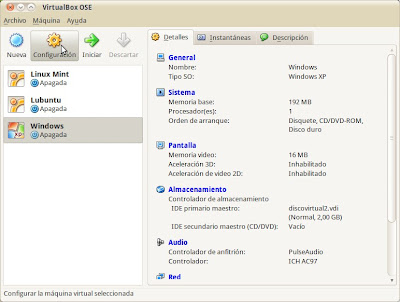
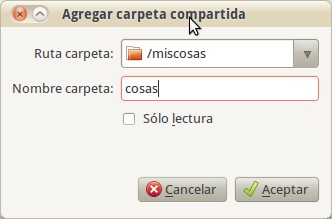
ஒரு வேளை, அதை நீக்க வேண்டாம், இன்று மே 01, 2013, எனது உபுண்டு 10.04 இல், 10.04 என்றால் இதைச் செய்ய இது எனக்கு உதவியது, ஏனெனில் எனது நெட்புக் வளங்கள் குறைவாக உள்ளது. நன்றி
hahaha, விண்டோஸில் லினக்ஸை மெய்நிகராக்க, எவ்வளவு நடைமுறை ...
மிகவும் பயனுள்ள மற்றும் தெளிவுபடுத்துதல். நன்றி.
நன்றி!
ஹே நண்பரே, ஒரு சிறிய உதவி, நான் உபுண்டுவை ஆபாசப்படுத்த விரும்புகிறேன், ஆனால் விஷயம் என்னவென்றால், நான் ஒரு யூ.எஸ்.பி டிவி க்வொர்ல்ட் ரிசீவரைப் பயன்படுத்துகிறேன், பின்னர் அதை உபுண்டு நாட்மாஸில் எவ்வாறு நிறுவுவது என்று என்னால் கண்டுபிடிக்க முடியவில்லை, அது எல்லாவற்றையும் நான் கொண்டிருக்கவில்லை, அது எல்லாவற்றையும் கொண்டுள்ளது என்று நான் நினைக்கிறேன், அல்லது சில வழிமுறைகள் நீங்கள் இணைப்பை நன்றி செலுத்துவீர்கள்
வாழ்த்துக்கள்.
ஹோஸ்ட் ஓஎஸ்: உபுண்டு
விருந்தினர் OS: wxp
விருந்தினர் சேர்த்தல்களை நிறுவுவதற்கான படி மிகவும் சிக்கலானது மற்றும் உண்மையில், இதுதான் பிரச்சினை என்று நான் நினைக்கிறேன்.
1. மெய்நிகர் பெட்டி 4.1.12 க்கான விருந்தினர் சேர்த்தல்களை இங்கிருந்து பதிவிறக்குகிறேன் http://www.innerzaurus.com/distribuciones-de-escritorio/comunes/61-liberacion-de-virtualbox-4-1-12#mozTocId925110
நான் படிகளை சரியாகவும் பிரச்சனையுமின்றி பின்பற்றுகிறேன்.
2. மெய்நிகர் பெட்டி இடைமுகம் மூலம் கேள்விக்குரிய கோப்புறையை பகிர்ந்து கொள்கிறேன்.
3. மெய்நிகர் கணினியில் சாளரங்களைத் தொடங்குங்கள்.
4. நீங்கள் மேற்கொண்ட படிகளை நான் பின்பற்றுகிறேன். குறிக்கிறது:
என் கணினியில் சரி, பிணைய இயக்ககத்துடன் இணைக்கவும்
- \ vboxsvr xx_xx_xx போன்றவை
-OK கண்டுபிடிக்க முயற்சிக்கிறது, ஆனால் பிணைய பாதையை கண்டுபிடிக்க முடியவில்லை என்று கூறுகிறது.
மெய்நிகர் இயந்திர சாளரத்தின் பட்டியில், சில சின்னங்கள் தோன்றும். எங்களுக்கு விருப்பமான ஒன்றில், பகிரப்பட்ட கோப்புறைகளில் இரண்டாம் நிலை ஆனால் விருந்தினர் சேர்த்தல்கள் கிடைக்கவில்லை என்று எனக்குத் தோன்றுகிறது, அவற்றை சாதனங்கள் மூலம் நிறுவுகிறேன்> விருந்தினர் சேர்த்தல்களை நிறுவுகிறேன்.
பிரச்சனை என்னவென்றால் நான் ஏற்கனவே அவற்றை நிறுவியிருக்கிறேன். அவர்கள் வேலை செய்யக்கூடாதா? கோப்புகளைப் பகிர வேறு வழி உங்களுக்குத் தெரியுமா? நான் ஆயிரம் மடியில் செய்திருக்கிறேன், எதுவும் செய்யவில்லை….
நன்றி, மிகவும் தெளிவாக,
buenisimo
ஹே நன்றி, நீங்கள் அதை நன்றாக விளக்கினீர்கள், அது மிகவும் எளிது
டுடோரியலுக்கு நன்றி, நான் அதை மிகவும் தெளிவாகவும் பயனுள்ளதாகவும் காண்கிறேன்.
முனையம் vboxsf கோப்புகளை அங்கீகரிக்காத படிகளைப் பின்பற்ற முயற்சிக்கும்போது, அது அவர்களுக்கு நேர்ந்ததா?
ஹோஸ்ட் இயக்க முறைமையில் நான் உபுண்டு மற்றும் விருந்தினர் கணினியில் உபுண்டு இருந்தால், அவை ஒரே படிகளாக இருக்குமா? நன்றி
கொள்கையளவில் ஆம் ... நீங்கள் இரண்டு எடுத்துக்காட்டுகளின் கலவையைச் செய்ய வேண்டியிருந்தாலும் (இது 2 உபுண்டஸுக்கு இடையில் இருக்கும், ஆனால் வெற்றி-உபுண்டு அல்லது உபுண்டு-வெற்றிக்கு இடையில் அல்ல, இடுகையில் காட்டப்பட்டுள்ளது).
சியர்ஸ்! பால்.
ஆசிரியர் கையேடுக்கு மிக்க நன்றி. இது எனக்கு 100% சேவை செய்தது. வெற்றிகள்
மிகவும் நல்லது, உபுண்டு மற்றும் சாளரங்களின் பல பதிப்புகள் மற்றும் அதே மெய்நிகர் பாக்ஸ், இது இன்னும் குறைந்த மாற்றங்களுடன் பயனுள்ளதாகவும் செயல்பாட்டுடனும் உள்ளது
நன்றி! அது எனக்கு நன்றாக சேவை செய்தது. மெய்நிகராக்கப்பட்ட உபுண்டுடன் விண்டோஸ் என்னிடம் உள்ளது, மேலும் யு திட்டத்துடன் முன்னேற இது எனக்கு தேவைப்பட்டது.
இந்த தகவலைப் பகிர்ந்தமைக்கு மிக்க நன்றி…! ஒரு வாழ்த்து
பெரியது, அது எவ்வாறு செய்யப்பட்டது என்பது எனக்கு நினைவில் இல்லை, நான் ஏற்கனவே பைத்தியம் பிடித்தேன்.
ஒரு வாழ்த்து.
நன்றி ... அது எனக்கு உதவியது
இந்த செயல்முறை ஒரு சோலாரிஸ் ஓஎஸ் உடன் வேலை செய்யும்
நன்றி., இது விண்டோஸ் 8 ஹோஸ்டிலும் விருந்தினர் தொடக்கத்திலும் சரியாக வேலை செய்தது. சியர்ஸ்
உங்களை வரவேற்கிறோம்! கட்டிப்பிடி! பால்.
நன்றி!! இதைக் கண்டுபிடிப்பதற்கு என்ன செலவாகும் என்று உங்களுக்குத் தெரியாது
மெய்நிகர் பெட்டியில் ஒரு கோப்புறையை உருவாக்குவது எப்படி
நீங்கள் எனக்கு சேவை செய்திருந்தால் மிகச் சிறந்த தகவல்
வணக்கம், கட்டுரை மிகவும் நல்லது, மற்றும் கோப்புறைகளை பிரிக்க வேண்டுமா? என்ன நடக்கிறது என்றால், முன்பு நான் வேறொரு மடிக்கணினியிலிருந்து கோப்புறைகளைப் பகிர்ந்தேன், அவை தொடர்ந்து தோன்றும், அவற்றை அவிழ்க்க விரும்புகிறேன். முன்கூட்டியே நன்றி.
மீண்டும் வணக்கம், நான் ஏற்கனவே "rmdir" கட்டளையைப் பயன்படுத்தி கோப்பகங்களை நீக்க முடிந்தது, நன்றி எப்படியும்.
வணக்கம், நான் இன்னொரு கருத்தை இடுகையிட்டேன், அது தோன்றாததால், "rmdir" கட்டளையுடன் கோப்பகங்களை நீக்க முடிந்தது. எப்படியும் நன்றி.
ஹாய் எனக்கு ஒரு சிக்கல் உள்ளது பகிர்வு கோப்புறையை தானாக ஏற்ற முடியாது, எனது உபுண்டு பதிப்பு:
"உபுண்டு 16.04 எல்டிஎஸ்"
பின்வருபவை சரியான பாதை:
sudo mount -t vboxsf பதிவிறக்கங்கள் / ஊடகம் / சாளரங்கள் /
திருத்தப்பட்ட கோப்பை "rc.local" ஐ முனையத்தில் சேமிக்கும்போது இது பின்வரும் பிழைகள் / எச்சரிக்கைகளை எனக்குக் காட்டுகிறது மற்றும் மெய்நிகர் இயந்திரத்தைத் தொடங்கும்போது அது சுயமாக ஏற்றப்படாது:
** (gedit: 4590): எச்சரிக்கை **: ஆவண மெட்டாடேட்டாவை அமைத்தல் தோல்வியுற்றது: மெட்டாடேட்டாவை அமைத்தல் :: gedit-spell-enable பண்புக்கூறு ஆதரிக்கப்படவில்லை
** (gedit:4590): WARNING **: Set document metadata failed: Establecer el atributo metadata::gedit-encoding no está soportado** (gedit:4590): WARNING **: Set document metadata failed: Establecer el atributo metadata::gedit-position no está soportado
, ஹலோ
உபுண்டு 16.04 எல்டிஎஸ் கோப்புறையில் சுயமாக ஏற்றப்படவில்லை, கோப்பை மாற்றியமைப்பது பிழையைத் தராது, ஆனால் அது ஒன்றும் செய்யத் தெரியவில்லை. உதவி?
நன்றி ^^
ஹாய், கோப்புறை அனுமதிகளை மாற்ற மாட்டீர்களா ?? 16.04 லிட்டர்
நான் உபுண்டு 16.10 இல் ஒரு கோப்புறையைப் பகிர்ந்துள்ளேன், எனவே விண்டோஸிலிருந்து விஷயங்களைச் சேர்க்க முடியும்.
செயலில் இருந்தால்
இந்த கோப்புறையில் கோப்புகளை உருவாக்க மற்றும் நீக்க மற்றவர்களை அனுமதிக்கவும்
Y
விருந்தினர் அணுகல் (பயனர் கணக்குகள் இல்லாதவர்களுக்கு)
விண்டோஸிலிருந்து நான் சிக்கல்கள் இல்லாமல் அணுக முடியும். ஆனால் பயனர்பெயர் மற்றும் கடவுச்சொல்லுடன் இருக்க எனக்கு அணுகல் தேவை.
சாளரங்களிலிருந்து விருந்தினர் அணுகலை அகற்றும்போது, அது பயனர்பெயர் மற்றும் கடவுச்சொல்லை என்னிடம் கேட்கிறது, ஆனால் அதை எப்படி வைப்பது என்று எனக்குத் தெரியவில்லை, பயனருக்கு பல்வேறு வழிகளில் எழுதியுள்ளேன்.
பயனர்பெயர் + கடவுச்சொல்
பயனர் @ ComputerName + கடவுச்சொல்
கணினி பெயர் \ பயனர்பெயர் + கடவுச்சொல்
கணினி பெயர் / பயனர் + கடவுச்சொல்
விண்டோஸிலிருந்து அணுகுவதற்கான சான்றுகளை எவ்வாறு வைப்பது என்று யாருக்கும் தெரியுமா?
நன்றி
நன்று! சிறப்பாக விளக்கப்பட்டுள்ளது. Virtualbox, 2021 இல் உள்ள Pop OS இலிருந்து இதோ. நன்றி, இது மிகவும் பயனுள்ளதாக இருந்தது!
மிக்க நன்றி என்னால் முன்னும் பின்னுமாக நகலெடுக்க முடிந்தது, இந்த பதிப்பில், 6.1.32 விண்டோஸ் கிளையன்ட் சாளரத்தில் சாதனங்கள் / பகிரப்பட்ட கோப்புறைகளில் விருப்பம் உள்ளது. நன்றி !